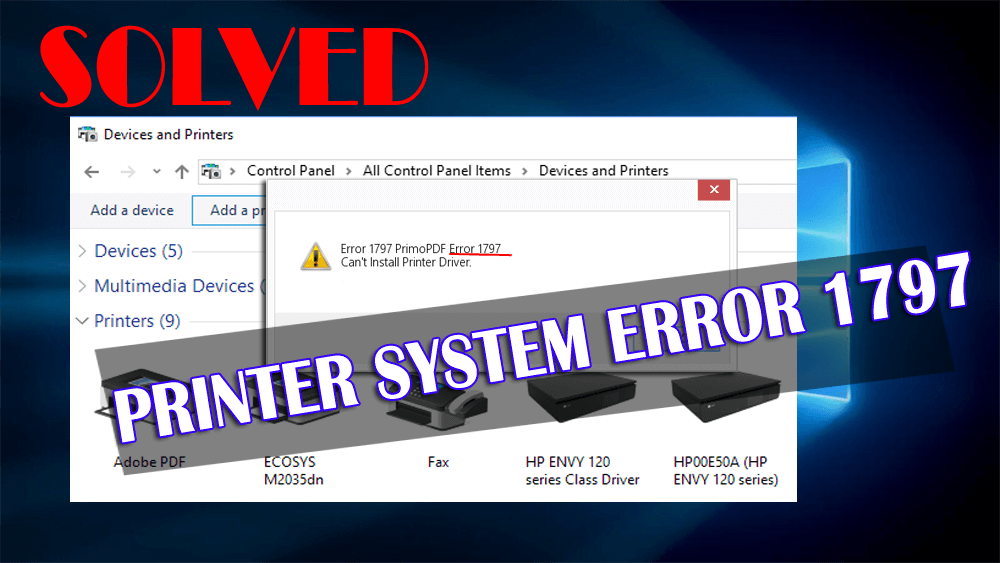
Tulostimen järjestelmävirhe 1797 voi olla ärsyttävä virhe Windows 10:ssä, koska se ei anna tulostimen toimia kunnolla ja keskeyttää sinut välillä.
No, tämän virheen takana voi olla muutamia syitä, kuten tulostinohjain ei ole yhteensopiva käyttöjärjestelmän kanssa, väärin määritetyt Windows-järjestelmätiedostot, vanhentunut tulostinohjain jne.
Jos kohtaat myös tulostinvirheen 1797 , saatat etsiä ratkaisuja päästäksesi eroon tästä virheestä.
Jatka sitten tämän artikkelin lukemista ja ota käyttöön toimitetut korjaukset, jotka auttavat sinua ratkaisemaan tulostinvirheen helposti.
Jatketaan siis kohti ratkaisuja...
Kuinka korjata tulostinjärjestelmävirhe 1797?
Kun saimme tietää, miksi tulostinvirhe 1797 ilmestyy nyt, on aika ratkaista tämä virhe ja saada tulostin toimimaan kunnolla ilman vaivaa.
Alla on ratkaisuja, jotka opastavat sinua korjaamaan virheen 1797 Windows 10 , joten käy ne läpi ja päästä eroon tästä virheestä.
Sisällysluettelo
Ratkaisu 1: Suorita vianmääritys
Vianetsintä on Windows 10:n sisäänrakennettu ominaisuus, joka auttaa ratkaisemaan erilaisia virheitä. Siksi on suositeltavaa suorittaa vianmääritys ja korjata tulostimen järjestelmävirhe 1797 .
Tässä on vaiheet vianmäärityksen suorittamiseksi:
- Napsauta Windows -kuvaketta
- Siirry asetuksiin
- Valitse Päivitys ja suojaus
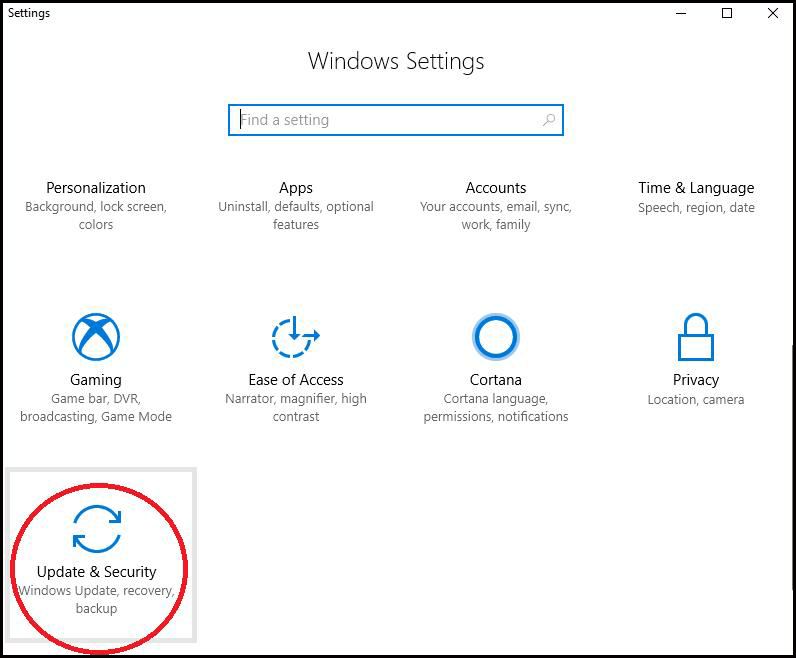
- Napsauta Vianmääritys
- Siirry ylös ja käynnissä -osioon selaamalla alas vianetsinnässä
- Napsauta Tulostin
- Napsauta Suorita vianmääritys
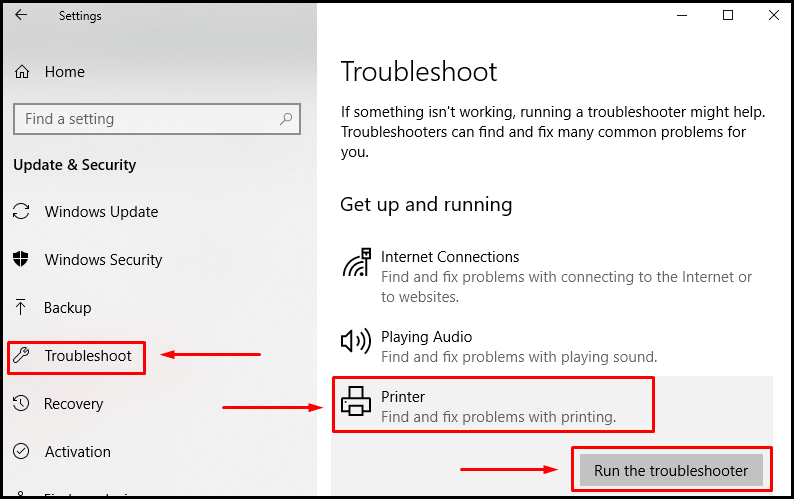
- Vianetsintä alkaa etsiä laitettasi ongelmien havaitsemiseksi
- Noudata nyt näytön ohjeita ja suorita ehdotetut korjaukset
Tämä vianmääritys auttaa sinua varmasti ratkaisemaan tulostinvirheen 1797 Windowsissa.
Ratkaisu 2: Suorita SFC-skannaus
Tulostimen järjestelmävirhe 1797 voi näkyä Windowsissa, koska järjestelmätiedostot puuttuvat tai ovat vioittuneet . Joten korjataksesi tämän virheen, suorita SFC (järjestelmätiedosto) -skannaus puuttuvan tiedoston korvaamiseksi ja tämän virheen ratkaisemiseksi.
Suorita SFC-skannaus seuraavasti:
- Napsauta Windows -kuvaketta
- Kirjoita cmd , napsauta tulosta hiiren kakkospainikkeella ja valitse Suorita järjestelmänvalvojana
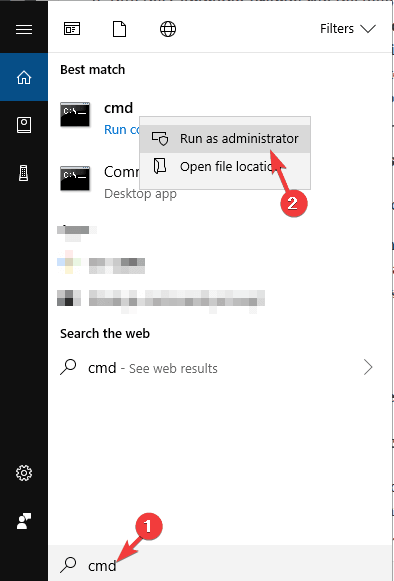
- Kirjoita komentokehoteikkunaan sfc/scannow ja paina Enter-näppäintä
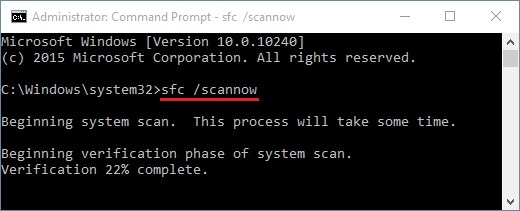
Skannausprosessi alkaa, ole kärsivällinen, sillä saattaa kestää jonkin aikaa
Kun skannaus on ohi, käynnistä tietokone uudelleen ja yritä asentaa tulostin Windows 10 -käyttöjärjestelmään ilman virhettä 1797 .
Ratkaisu 3: Lisää tulostinohjain
Tulostinohjaimen lisääminen voi auttaa ratkaisemaan tulostimen järjestelmävirheen 1797 , ja myöhemmin voit asentaa tulostimen ilman tätä virhettä näytössä.
Voit lisätä tulostinohjaimen seuraavasti:
- Paina Windows -kuvaketta
- Siirry asetuksiin
- Napsauta Laitteet
- Valitse Tulostin ja skanneri -osio
- Napsauta Lisää tulostin tai skanneri ja valitse asennettava tulostin
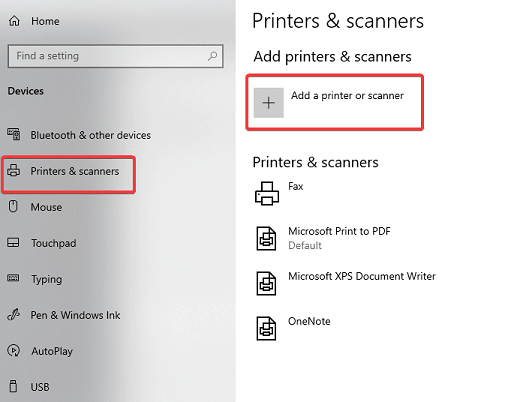
- Jos et löydä tulostinta, napsauta Haluttuani tulostinta ei ole luettelossa
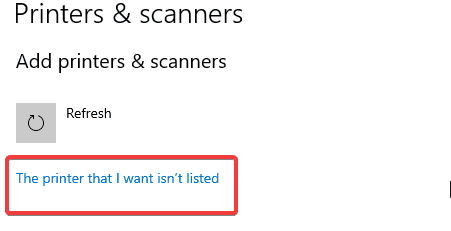
- Valitse nyt Etsi tulostin muiden asetusten perusteella -ikkunassa Lisää paikallinen tulostin tai verkkotulostin manuaalisilla asetuksilla
- Napsauta Seuraava
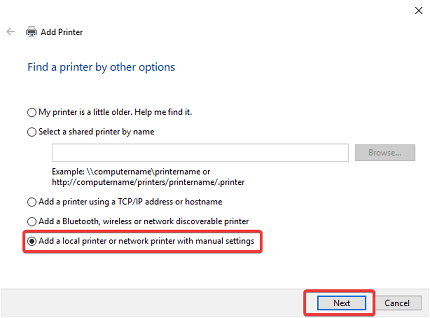
- Napsauta Käytä olemassa olevaa porttia , valitse tiedosto ja napsauta Seuraava
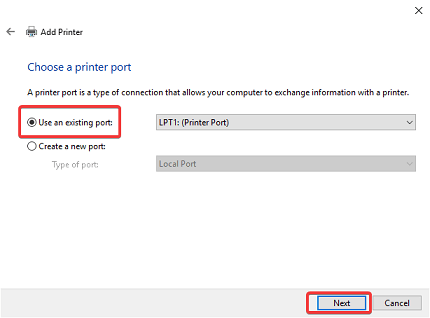
- Valitse Windows-päivitys
- Napsauta Yleinen
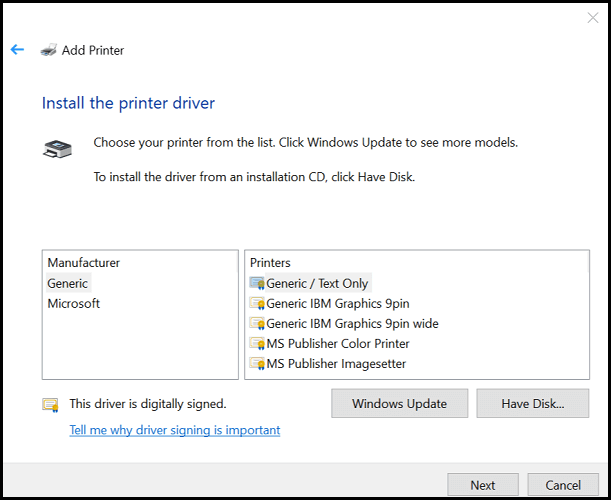
- Luettelo PS-tulostimista tulee näkyviin, valitse oikea vastine tulostimesi kanssa
Kun olet lisännyt tulostinohjaimen, yritä suorittaa se ja tarkistaa, hävisikö tulostinvirhe 1797 vai ei.
Jos et voi asentaa Brother-tulostinohjainta , tämä ratkaisu voi myös auttaa ratkaisemaan ongelman.
Ratkaisu 4: Päivitä tulostinohjain
Järjestelmävirhe: 1797 Tulostinohjain on tuntematon ongelma, joka voi ilmetä myös Windowsissa, jos ohjain on vanhentunut. Tämän jälkeen on suositeltavaa päivittää tulostinohjain tämän virheen ratkaisemiseksi.
Päivitä ohjain manuaalisesti noudattamalla ohjeita:
- Napsauta Windows -kuvaketta
- Kirjoita Laitehallinta ja napsauta sitä
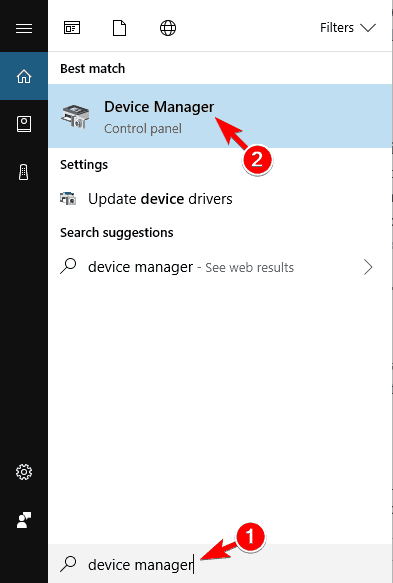
- Laajenna luokka napsauttamalla Tulostusjonot laitehallinnan alla
- Valitse päivitettävä tulostin, napsauta sitä hiiren kakkospainikkeella ja napsauta Päivitä ohjain
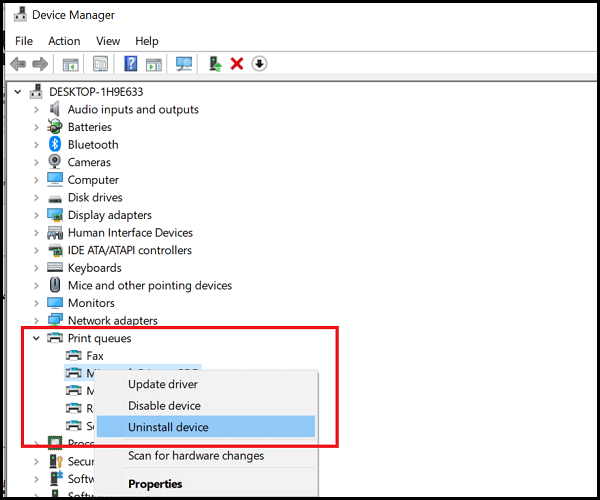
- Valitse Etsi päivitetty ohjainohjelmisto automaattisesti -vaihtoehto
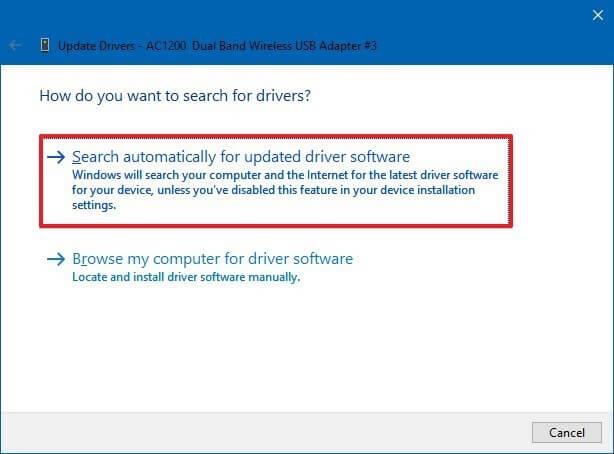
- Windows etsii odottavat päivitykset ja asentaa ne sitten
Kun ohjain on asennettu, tarkista, onko tulostimen järjestelmävirhe 1797 korjattu vai ei.
Jos et halua päivittää tulostinohjainta manuaalisesti, käy Microsoftin virallisella verkkosivustolla tai voit kokeilla Driver Easy -ohjelmaa . Tämä ei vain päivitä ohjainta, vaan myös ratkaisee kaikki ohjaimiin liittyvät ongelmat automaattisesti.
Hanki ohjain helposti päivittääksesi tulostinohjaimesi
Ratkaisu 5: Käynnistä palvelut uudelleen
Palveluiden käynnistäminen uudelleen Windows 10:ssä auttaa sinua parantamaan kyseistä palvelua ja ratkaisemaan kohtaamasi ongelman tai virheen.
Alla on joitain palveluita, jotka voivat ratkaista virheen 1797 tulostinohjain on tuntematon -ongelma.
Noudata ohjeita käynnistääksesi palvelut uudelleen:
- Paina Windows + R -näppäintä
- Tyyppi palvelut. msc ja napsauta OK
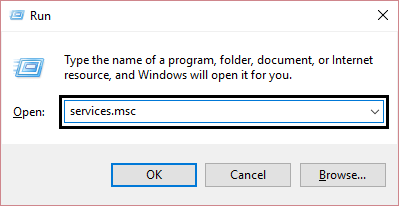
RPC
SSDP
UPnP
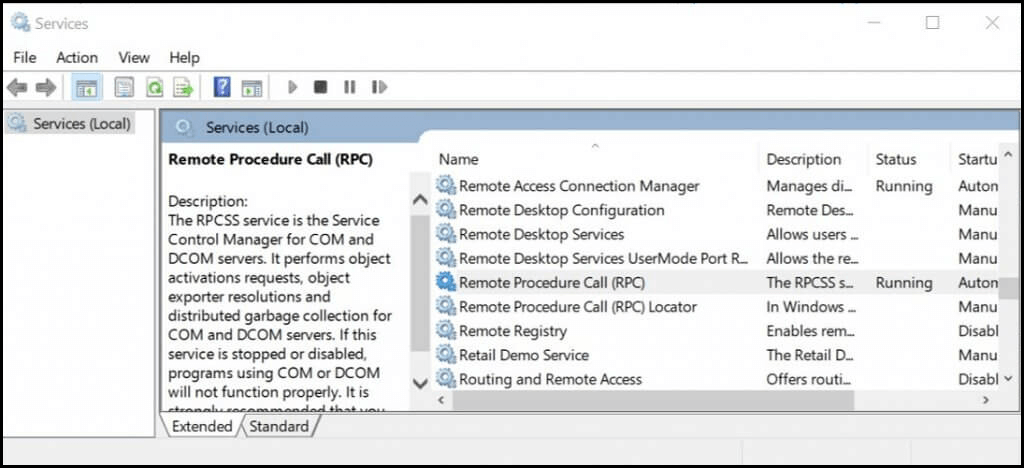
- Valitse RPC- palvelu, napsauta sitä hiiren kakkospainikkeella ja valitse Pysäytä ja valitse sitten Käynnistä -vaihtoehto
- Toista yllä oleva vaihe muille mainituille palveluille
- Etsi nyt HTTP
- Avaa komentokehote järjestelmänvalvojan oikeuksin _
- Kirjoita komentokehoteikkunaan net start http ja paina Enter-näppäintä
Sulje nyt komentokehote ja katso, hävisikö tulostimen järjestelmävirhe 1797 vai ei Windows 10:stä.
Ratkaisu 6: Poista Windowsin palomuuri käytöstä
Tässä on toinen ratkaisu, joka saattaa auttaa sinua korjaamaan tulostinvirheen 1797 Windows 10:ssä. Poista Windowsin palomuuri käytöstä ja katso, ratkesiko virhe vai ei.
Tee se seuraavasti:
- Paina Windows -kuvaketta
- Napsauta asetuksia
- Valitse Päivitys ja suojaus -osio
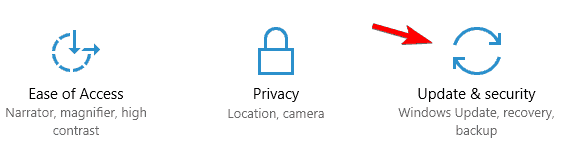
- Napsauta Windowsin suojaus
- Valitse palomuurin ja verkon suojaus
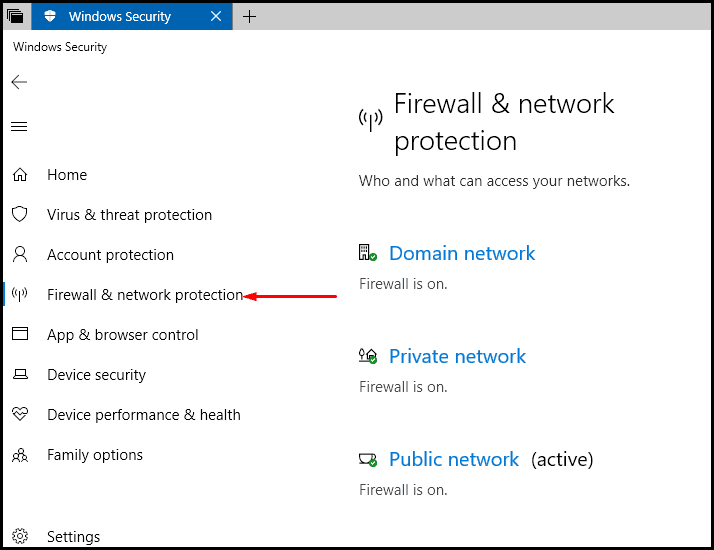
- Valitse aktiivinen verkko ja sammuta se
Kokeile asentaa tulostinohjain ja tarkista, onko siihen parannuksia ja tulostimen järjestelmävirhe 1797 ratkesi vai ei.
Ratkaisu 7: Sammuta virustorjunta
Windowsin puolustajan virustentorjunnan poistaminen käytöstä voi myös olla toimiva ratkaisu virheen 1797 korjaamisessa, tulostinohjain on tuntematon .
Vaikka virustentorjunta suojaa järjestelmää haittaohjelmilta, virustentorjunta on turvallista sammuttaa tilapäisesti ja käynnistää se sitten, kun ongelma on ratkaistu.
Poista virustorjunta käytöstä seuraavasti:
- Napsauta Windows -kuvaketta
- Päästiin asetuksiin
- Napsauta Päivitä ja suojaus
- Napsauta Windowsin suojausta
- Valitse Avaa Windows Defender Security Center -vaihtoehto
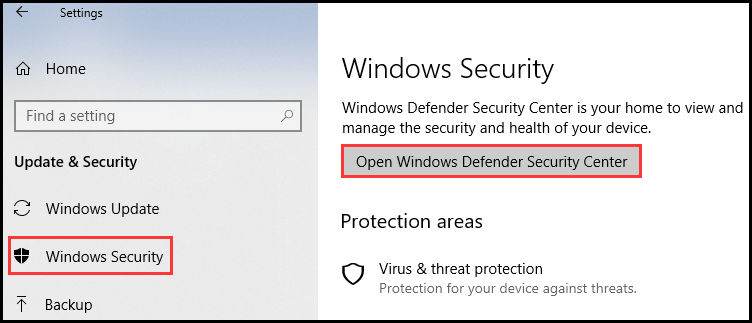
- Avaa Defenderin asetukset
- Valitse Virusten ja uhkien suojausasetukset
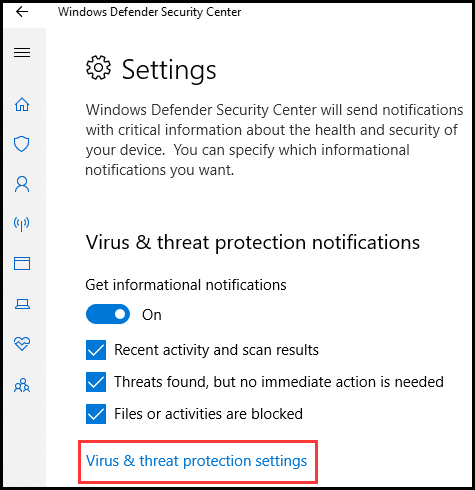
- Poista käytöstä reaaliaikainen suojaus , pilvipohjainen suojaus ja automaattinen näytteen lähettäminen
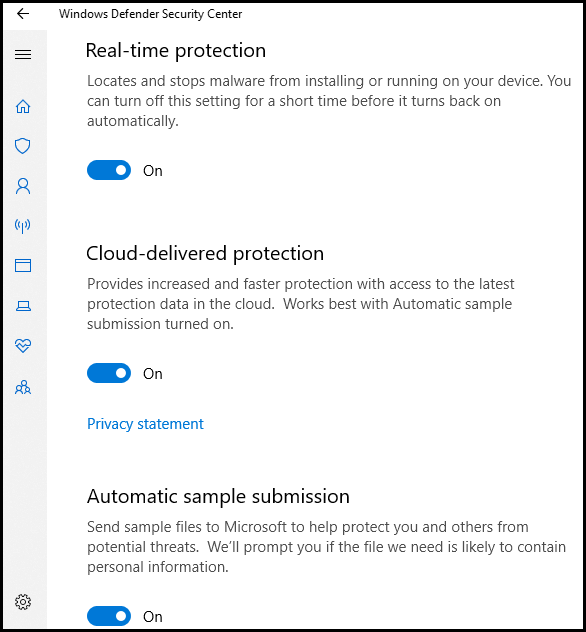
Voit helposti ottaa Windowsin puolustajan käyttöön . Kun olet suorittanut yllä olevat vaiheet, on varmaa, että tulostinvirhe 1797 korjataan.
Tee Windows-tietokoneestasi/kannettavastasi virheetön
Jos huomaat, että Windowsin suorituskyky on hidas ja siinä on useita virheitä, on suositeltavaa tarkistaa tietokoneesi PC Repair Tool -työkalulla .
Tämä on edistynyt korjaustyökalu, joka korjaa lukuisia virheitä, kuten DLL:n, päivityksen, rekisterin, sovelluksen, BSOD:n, pelivirheet, estää PC:tä viruksilta, korjaa vaurioituneita tiedostoja ja paljon muuta.
Se lisää Windowsin suorituskykyä paremman ja sujuvan työkokemuksen saavuttamiseksi.
Hanki PC Repair Tool korjataksesi virheet ja parantaaksesi tietokoneen suorituskykyä
Johtopäätös
Tulostimen järjestelmävirheen 1797 ratkaisemiseksi yllä mainitut vianetsintätavat toimivat varmasti.
Kokeile niitä yksi toisensa jälkeen ja katso, mikä ratkaisu korjaa tulostinvirheen 1797 .
![Xbox 360 -emulaattorit Windows PC:lle asennetaan vuonna 2022 – [10 PARHAAT POINTA] Xbox 360 -emulaattorit Windows PC:lle asennetaan vuonna 2022 – [10 PARHAAT POINTA]](https://img2.luckytemplates.com/resources1/images2/image-9170-0408151140240.png)
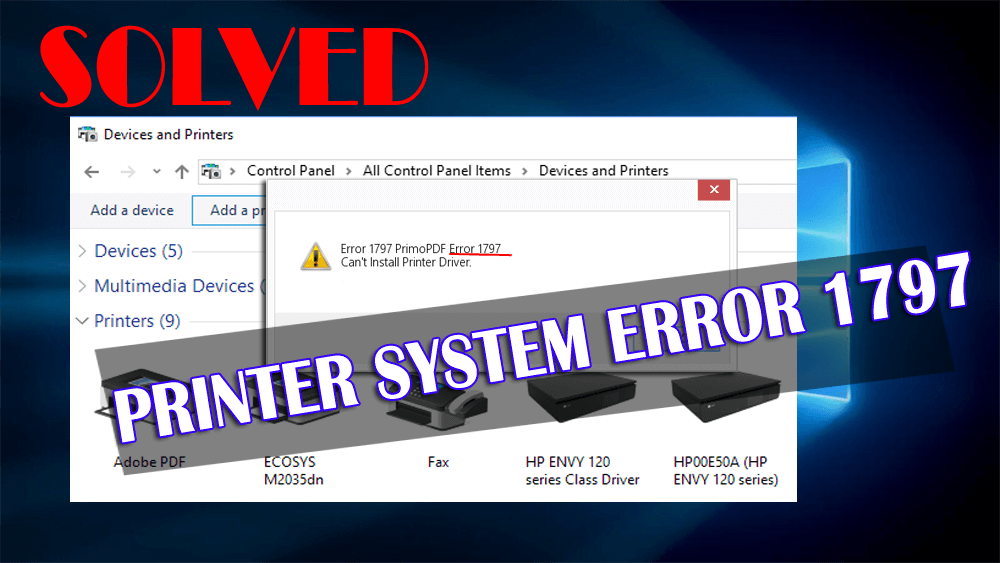
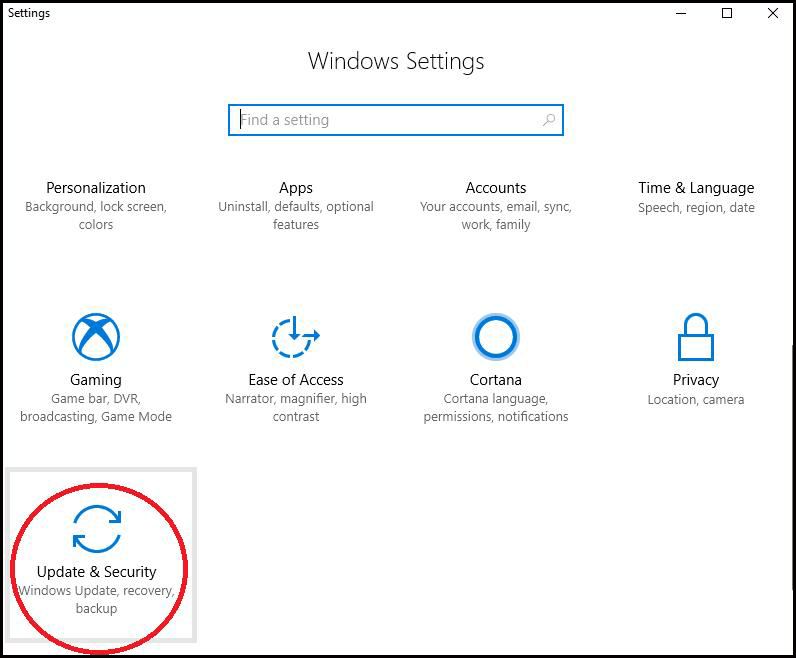
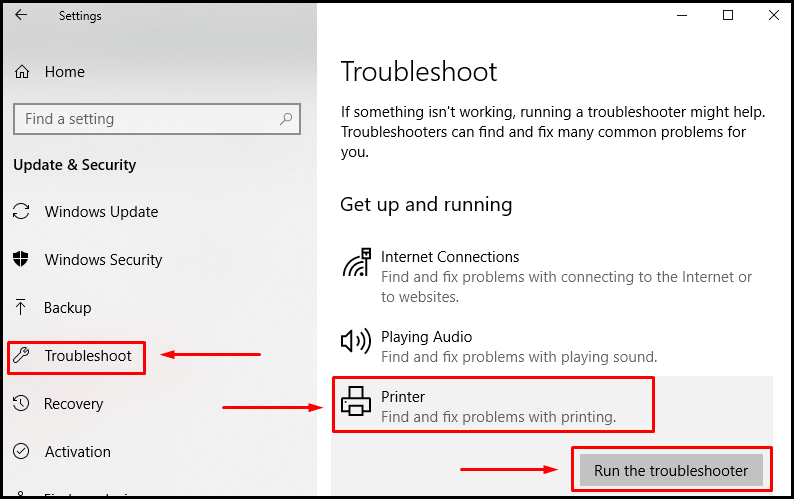
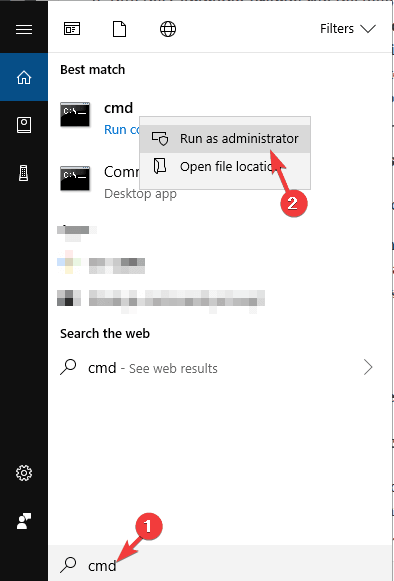
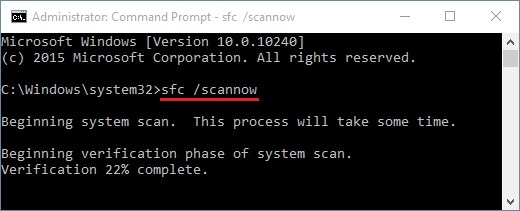
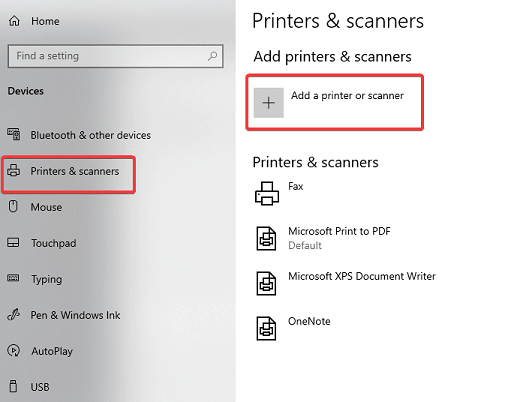
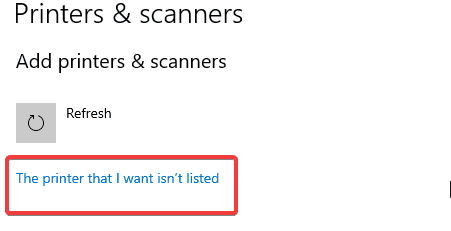
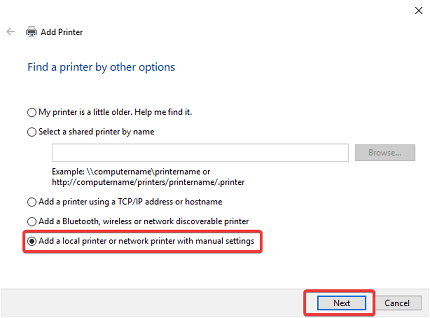
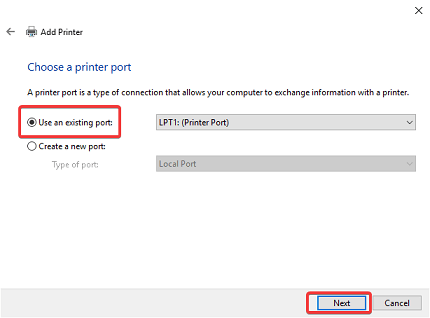
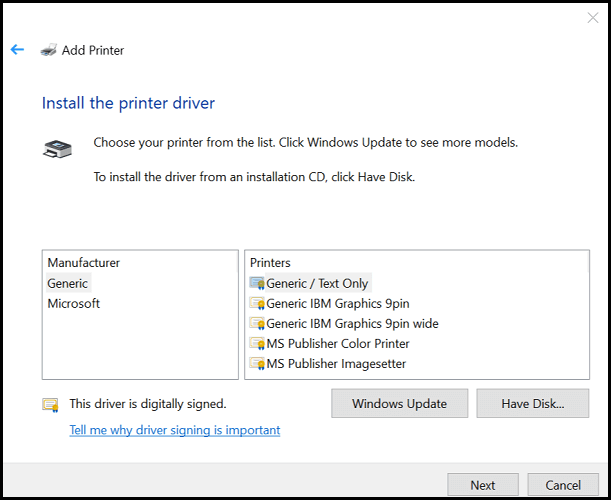
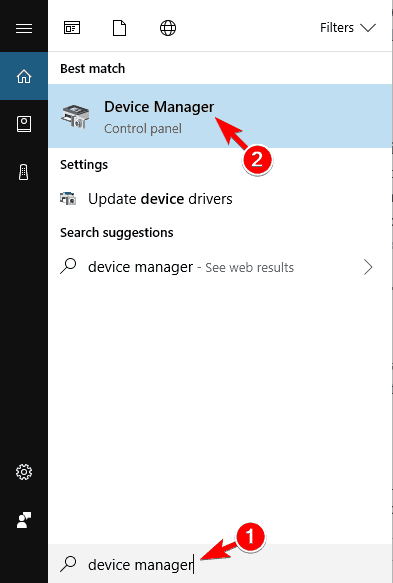
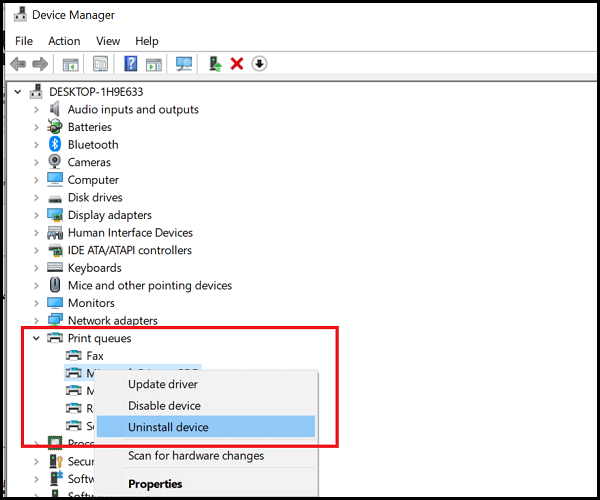
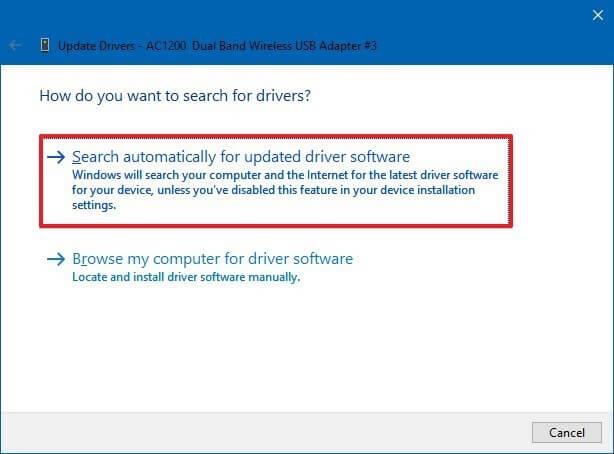
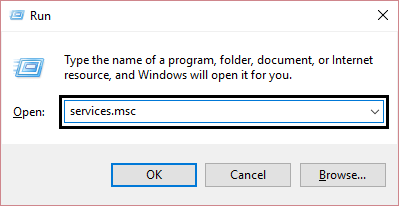
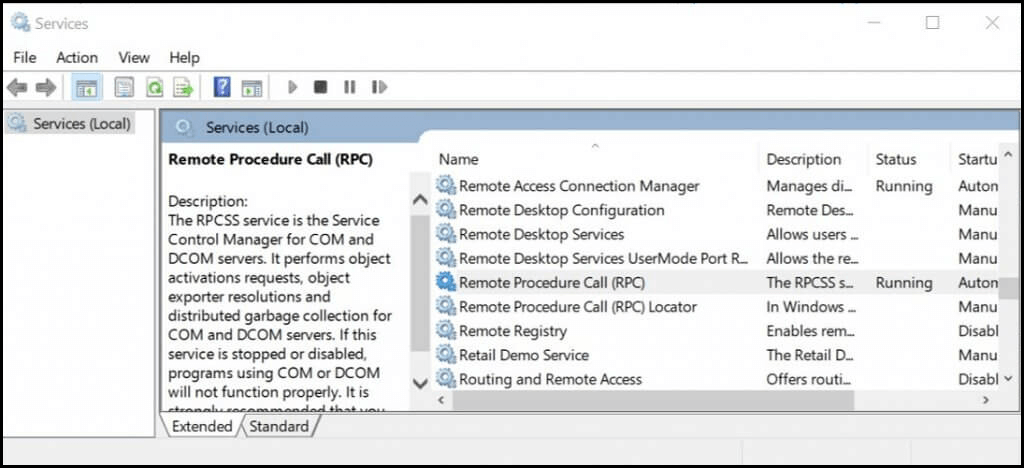
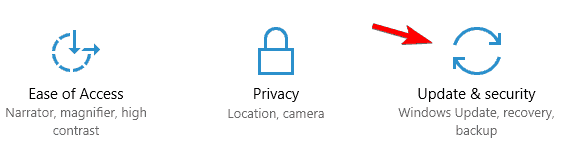
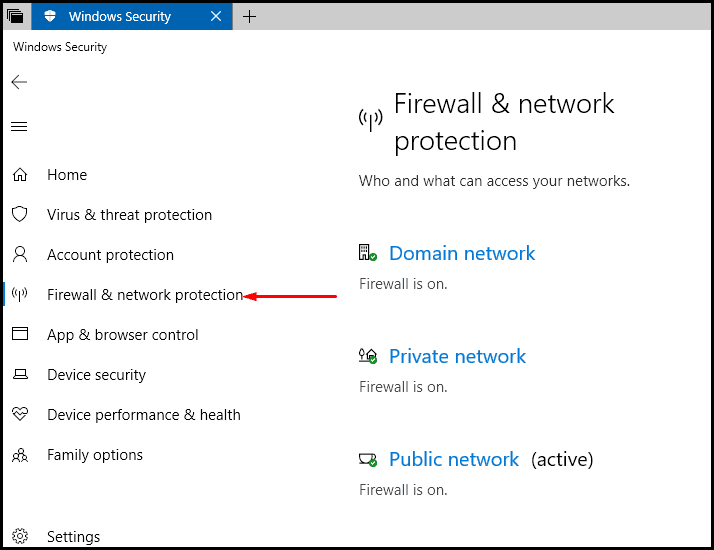
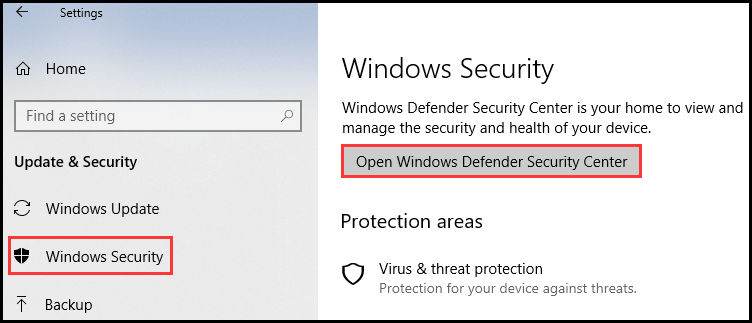
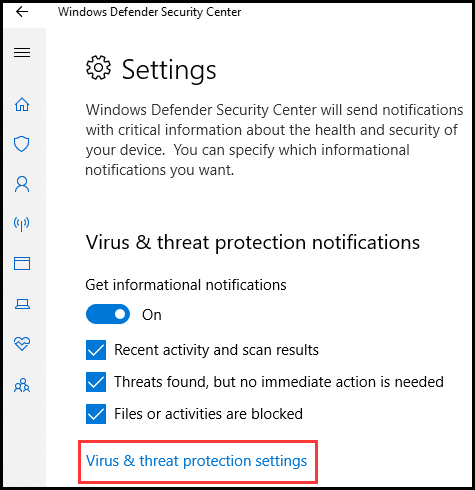
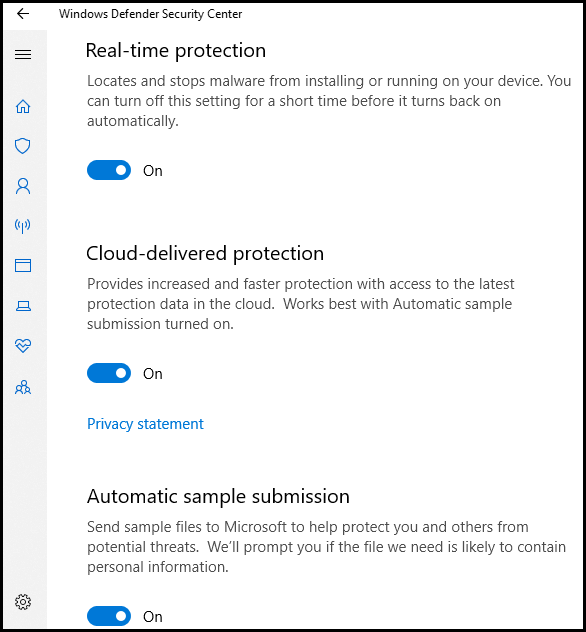
![[100 % ratkaistu] Kuinka korjata Error Printing -viesti Windows 10:ssä? [100 % ratkaistu] Kuinka korjata Error Printing -viesti Windows 10:ssä?](https://img2.luckytemplates.com/resources1/images2/image-9322-0408150406327.png)




![KORJAATTU: Tulostin on virhetilassa [HP, Canon, Epson, Zebra & Brother] KORJAATTU: Tulostin on virhetilassa [HP, Canon, Epson, Zebra & Brother]](https://img2.luckytemplates.com/resources1/images2/image-1874-0408150757336.png)

![Kuinka korjata Xbox-sovellus, joka ei avaudu Windows 10:ssä [PIKAOPAS] Kuinka korjata Xbox-sovellus, joka ei avaudu Windows 10:ssä [PIKAOPAS]](https://img2.luckytemplates.com/resources1/images2/image-7896-0408150400865.png)
